Содержание:
- Способ 1: Проверка интернет-соединения
- Способ 2: Перемещение инсталлятора
- Способ 3: Обновление операционной системы
- Способ 4: Запуск от имени администратора
- Способ 5: Временное отключение брандмауэра
- Способ 6: Проверка ОС на наличие вирусов
- Способ 7: Отключение антивирусного ПО
- Способ 8: Завершение текущего процесса
- Способ 9: Проверка целостности системных файлов
- Вопросы и ответы: 1
Способ 1: Проверка интернет-соединения
League of Legends — это онлайн-проект, который требует постоянного и стабильного интернет-соединения. Даже во время установки игры нужно подключение к сети, чтобы успешно загрузить на компьютер файлы. Соответственно, следует проверить соединение на стабильность и при необходимости изменить параметры адаптера. На нашем сайте есть отдельная статья, в которой рассматриваются утилиты, позволяющие оценить работу сети, там же вы узнаете о некоторых онлайн-сервисах, предоставляющих такие услуги.
Подробнее: Проверка стабильности интернет-соединения
Если проблемы с соединением были выявлены, потребуется их устранить, чтобы установка League of Legends прошла успешно. Это объемная тема, которой посвящена другая наша статья на сайте. Проследуйте по ссылке ниже, чтобы ознакомиться с ней.
Подробнее: Настройка сетевого адаптера в Windows 10
Способ 2: Перемещение инсталлятора
League of Legends может выдавать ошибки при инсталляции из-за наличия кириллических символов в пути к установщику. В таком случае рекомендуется переместить его в корневой раздел системного диска, чтобы исключить влияние этого фактора.
Сначала перейдите в директорию, в которую был загружен установщик League of Legends. Затем выделите его и поместите в буфер обмена. Для этого нажмите сочетание клавиш Ctrl + X. После перейдите на диск C и вставьте скопированный ранее файл. Для этого воспользуйтесь комбинацией Ctrl + V. По итогу в корневом каталоге системного диска будет находиться установщик, как это показано на изображении ниже. Запустите его, чтобы выполнить инсталляцию игры.
Примечание! Этот метод будет актуальным только для тех пользователей, которые скачивали игру с официального сайта проекта. Если вы пытаетесь установить League of Legends через лаунчеры по типу Steam или Epic Game Store, тогда воспользоваться им не удастся.
Способ 3: Обновление операционной системы
На корректную работу всех компонентов операционной системы положительно влияют обновления Windows 10, которые периодически исправляют те или иные проблемы. Рекомендуется систематически проверять выход апдейтов и своевременно их инсталлировать. Это позволит не только устранить проблемы с установкой игр, но и обеспечит надежную защиту от внешних угроз по типу вирусов. На нашем сайте есть отдельная статья, в которой подробно рассказывается, как обновить ОС до последней версии. Там вы сможете найти не только стандартные способы выполнения поставленной задачи, но и решения от сторонних разработчиков.
Подробнее: Как обновить Windows 10 до последней версии
Обратите внимание! У некоторых пользователей наблюдаются проблемы с инсталляцией апдейтов, когда этот процесс длится бесконечно. Если вы столкнулись с этим же, перейдите по ссылке ниже на статью, в которой описываются способы устранения неполадки.
Подробнее: Решаем проблему с бесконечной установкой обновлений Windows
Способ 4: Запуск от имени администратора
Есть вероятность, что проблема с установкой League of Legends заключается в отсутствии соответствующих прав доступа. В таком случае рекомендуется попытаться запустить инсталлятор от имени администратора. Сделать это можно стандартным методом — кликните по файлу правой кнопкой мыши, а затем в появившемся контекстном меню выберите опцию «Запуск от имени администратора».
После следует подтвердить свои действия во всплывающем окне, нажав по кнопке «Да». Как только вы это сделаете, инсталлятор запустится с повышенными привилегиями и сможет распаковывать файлы игры в любые директории операционной системы.
Читайте также Запуск программы от имени администратора в Windows 10
Способ 5: Временное отключение брандмауэра
Встроенный брандмауэр операционной системы способен прерывать работу некоторых приложений, которые он счел опасными. Это эффективная защита от вредоносного программного обеспечения, но иногда могут случаться ошибки, из-за которых совершается блокировка безвредного софта, такого как инсталлятор League of Legends.
Рекомендуется отключить брандмауэр Windows 10 на некоторое время, чтобы проверить работу установщика. Сделать это можно в специальном меню «Панели управления». Подробнее об этом рассказывается в другом материале на нашем сайте. При необходимости ознакомьтесь с ним, перейдя по ссылке ниже.
Подробнее: Отключаем брандмауэр в Windows 10
Вне зависимости от того, помог вам этот способ или нет, брандмауэр следует включить повторно, чтобы обеспечить должный уровень защиты операционной системы. Эта процедура выполняется аналогичным образом, как и в случае с отключением, только на последних этапах нужно выбрать соответствующие настройки. Чтобы точно все сделать правильно, рекомендуем ознакомиться со статьей на нашем сайте, в которой подробно рассказывается обо всех нюансах настройки брандмауэра в Windows 10.
Подробнее: Руководство по настройке брандмауэра в Windows 10
Способ 6: Проверка ОС на наличие вирусов
Если операционная система подверглась вирусной атаке, некоторые ее компоненты могли повредиться, в частности, те, что отвечают за корректную работу стороннего программного обеспечения. Вследствие этого инсталлятор League of Legends способен выйти из строя, из-за чего нельзя будет произвести установку игры. Следует воспользоваться антивирусным софтом, чтобы проверить ОС на наличие вредоносного кода. На нашем сайте есть статья о приложениях, которые позволяют это сделать даже без установки. Рекомендуем перейти по ссылке ниже, чтобы ознакомиться с их списком. При этом не стоит использовать для выполнения поставленной задачи стандартное средство Windows 10, так как оно уже пропустило угрозу, соответственно, выявить ее тоже не сможет.
Подробнее: Проверка компьютера на наличие вирусов без антивируса
Если во время проверки операционной системы были найдены вирусы, их необходимо удалить как можно скорее. Для этого следует воспользоваться полноценными антивирусными приложениями, которые обладают достаточной функциональностью для борьбы с самыми сложными случаями. В отдельной публикации на нашем сайте рассматриваются подробные инструкции по работе с таким ПО, перейдите по ссылке ниже для ознакомления с изложенной там информацией.
Подробнее: Методы удаления вируса с компьютера под управлением Windows 10
Способ 7: Отключение антивирусного ПО
Стандартный антивирус Windows 10, по аналогии с брандмауэром, может неверно распознать программу на компьютере как опасную, заблокировав ее выполнение. Если во время запуска инсталлятора League of Legends вы наблюдаете сообщение от защитной программы, которое зачастую расположено в нижнем правом углу, рекомендуется временно отключить антивирус и попробовать установить игру повторно. Все действия выполняются в специальном меню параметров ОС и требуют от пользователя наличия повышенных привилегий. Если самостоятельно произвести отключение не получается, перейдите по ссылке ниже к статье, в которой этот процесс подробно описан.
Подробнее: Отключение Защитника в Windows 10
Защитное программное обеспечение от сторонних разработчиков реже блокирует безвредные программы, но такая вероятность тоже присутствует. Если у вас на компьютере установлен дополнительный антивирус, отключите его. Универсальной инструкции по выполнению этой задачи нет, так как каждое приложение имеет уникальный интерфейс. Но на нашем сайте есть отдельная статья, в которой рассматриваются популярные защитные программы и методы их деактивации. При необходимости ознакомьтесь с ней, перейдя по ссылке ниже.
Подробнее: Как отключить антивирус от сторонних разработчиков
Способ 8: Завершение текущего процесса
Если при первом запуске инсталлятора на экране не появилось окно, а при последующих попытках его открытия возникают ошибки, есть вероятность, что связано это с параллельно работающим процессом, который мешает нормальной установке игры. В этом случае необходимо снять лишнюю задачу в «Диспетчере задач». Откройте его посредством комбинации клавиш Ctrl + Shift + Esc, затем, находясь на вкладке «Процессы», найдите в списке приложение с названием инсталлятора и выделите его левой кнопкой мыши, после чего кликните «Снять задачу» в нижнем правом углу.
Читайте также: Запуск «Диспетчера задач» в Windows 10
Обратите внимание! Если в процессе выполнения описанных действий вы столкнулись с проблемами, рекомендуем ознакомиться с другой статьей на нашем сайте, в которой рассказывается обо всех возможных способах завершения процессов в операционной системе.
Подробнее: Снятие задач в ОС Windows 10
Способ 9: Проверка целостности системных файлов
На корректную работу приложений в Windows 10 влияет целостность системных файлов, хранящихся на диске C. Они могут повредиться ввиду неосторожных действий пользователя или под влиянием вредоносного ПО. Если причина проблем с установкой League of Legends заключается в этом, необходимо воспользоваться специальной консольной утилитой, которая предустановлена в операционной системе. С ее помощью можно провести анализ данных и при необходимости восстановить поврежденные компоненты. Все операции выполняются в автоматическом режиме, вам достаточно лишь запустить утилиту. О том, как это сделать, рассказывается в следующей статье.
Подробнее: Проверка и восстановление целостности системных файлов в Windows 10
Важно! Если ни один из вышеперечисленных способов вам не помог в решении проблемы, ознакомьтесь с другой нашей статьей. В ней рассказывается обо всех возможных причинах появления ошибок во время установки игр в Windows 10. Есть вероятность, что в вашей ситуации предложенные способы устранения проблемы окажутся эффективными.
Подробнее: Что делать, если не устанавливаются игры в Windows 10
 lumpics.ru
lumpics.ru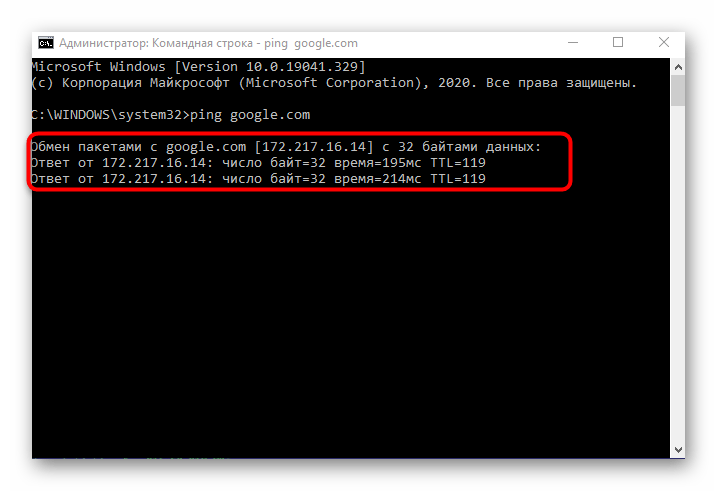
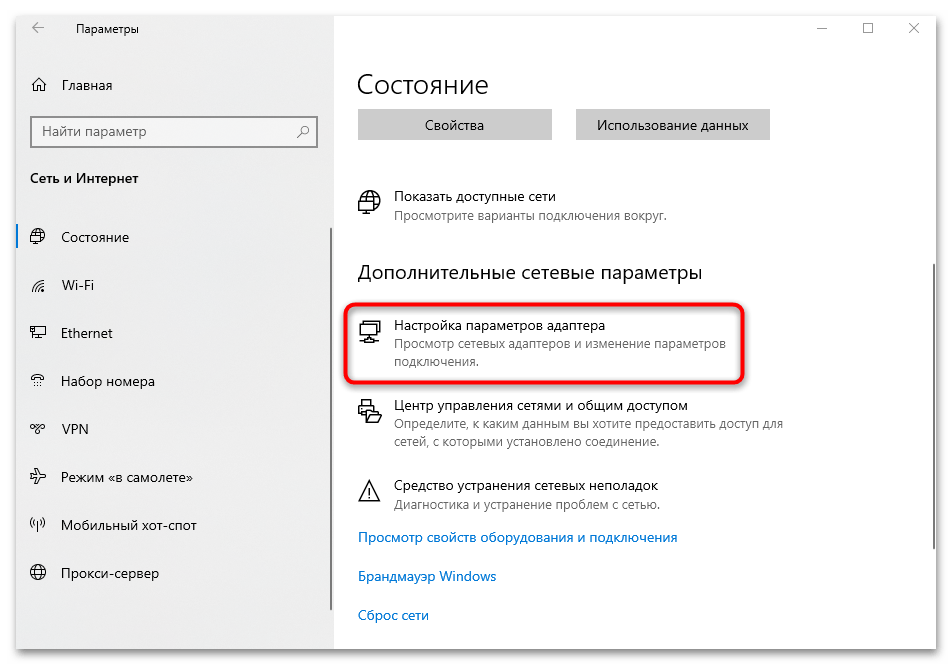
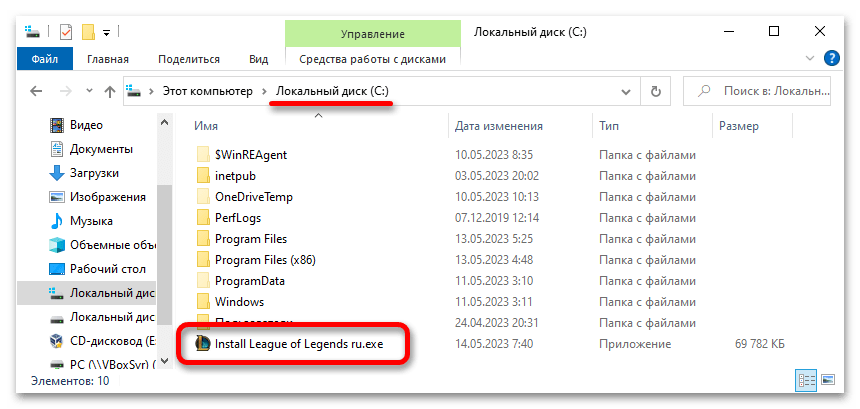
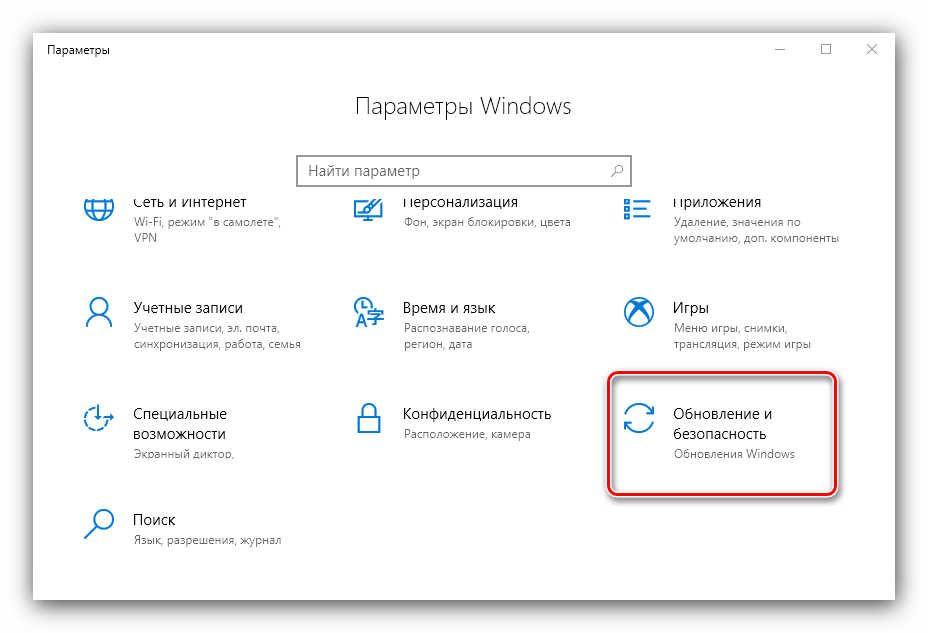
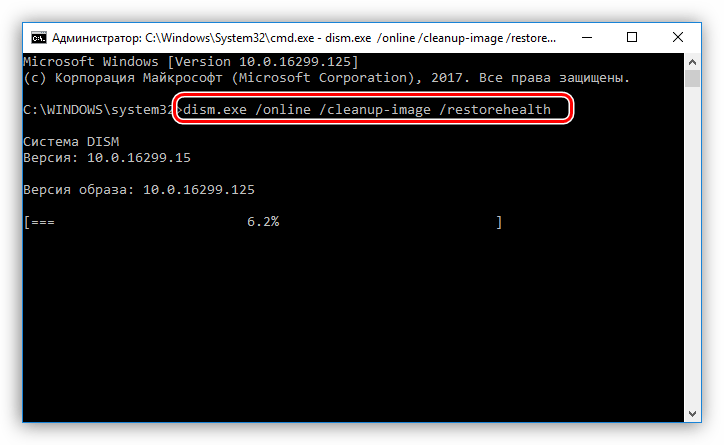
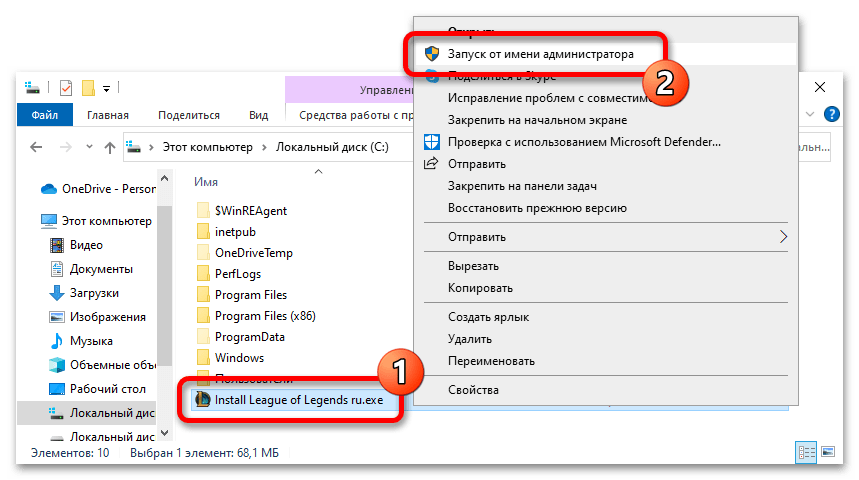
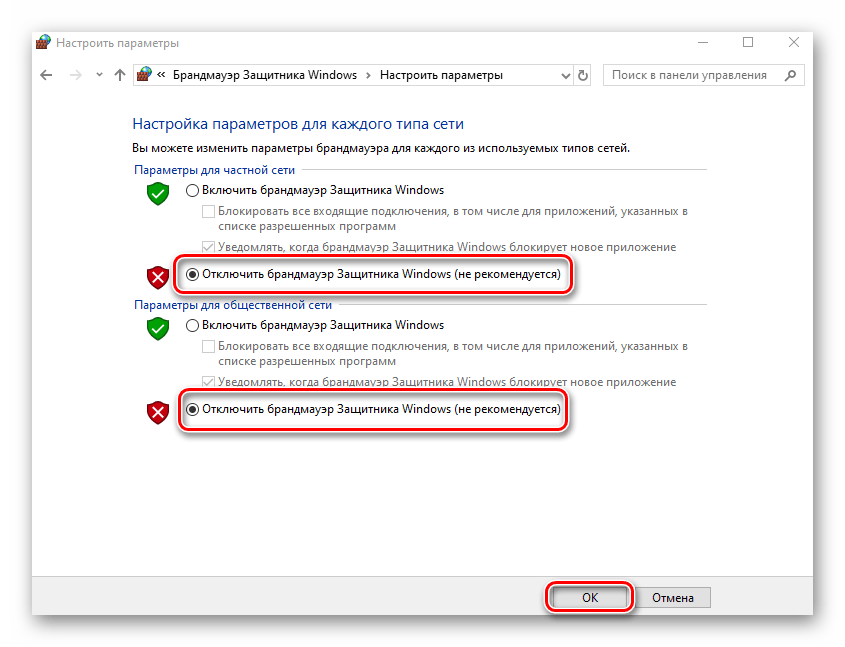
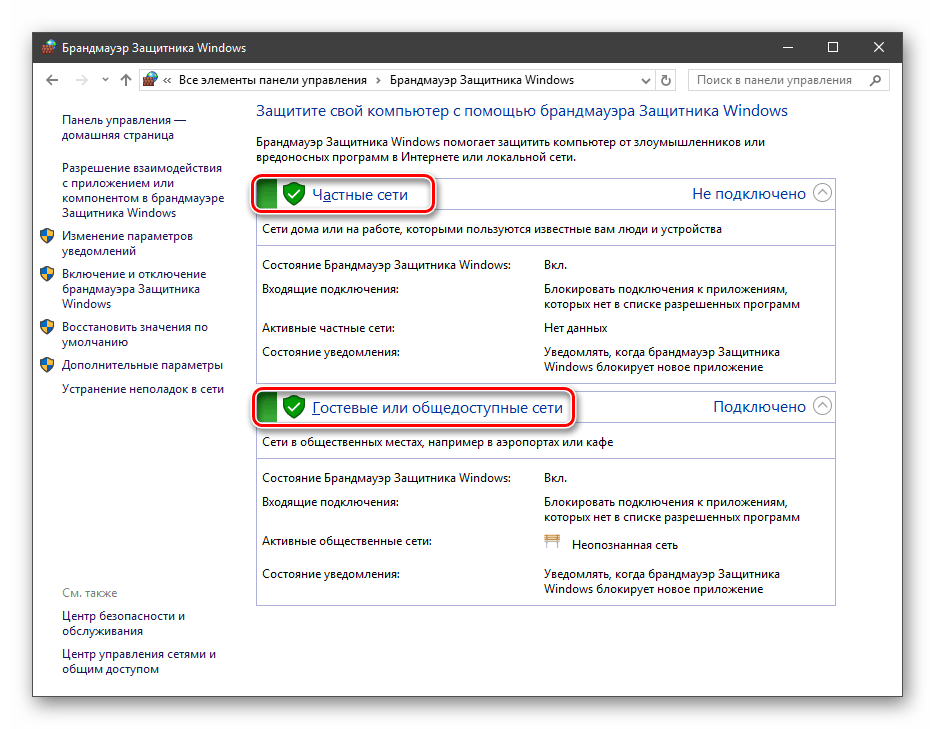
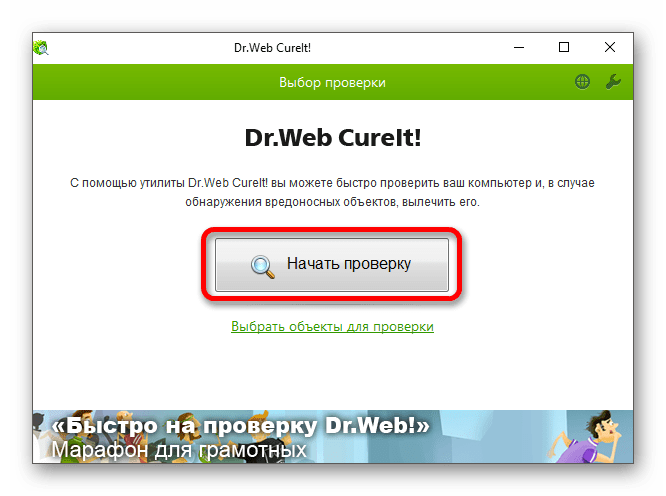
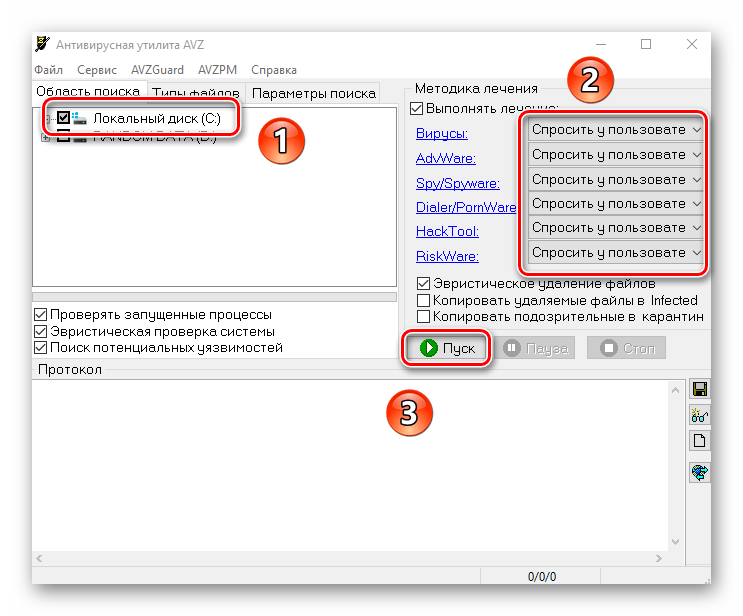
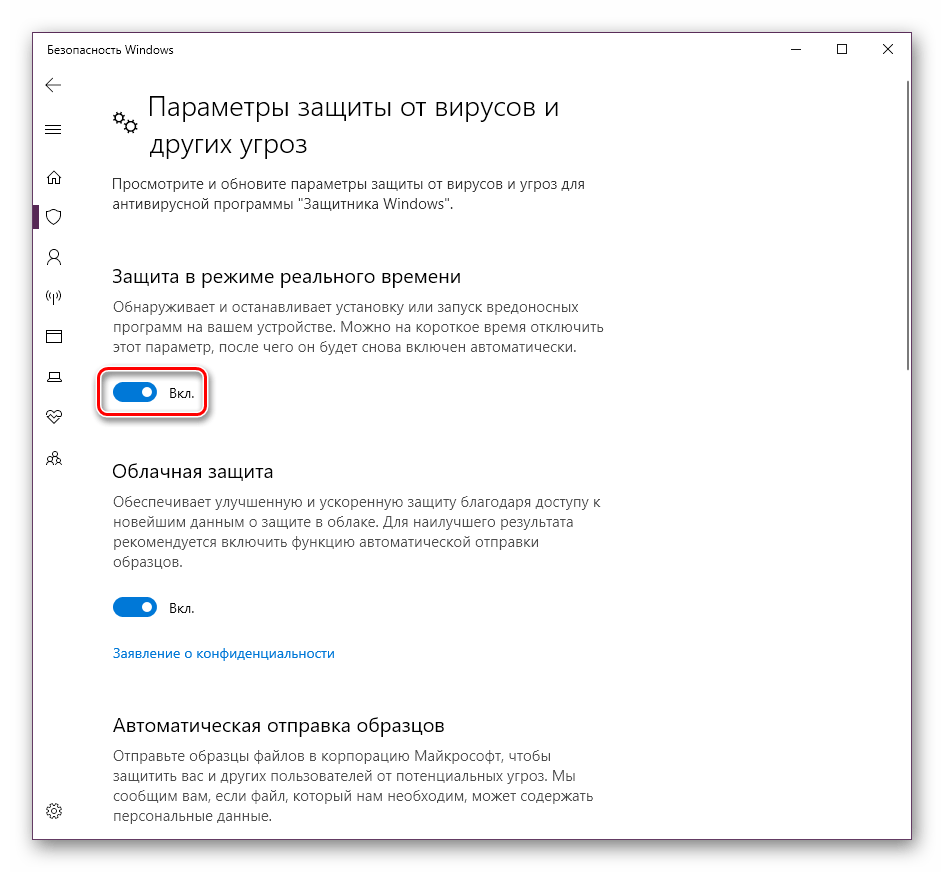
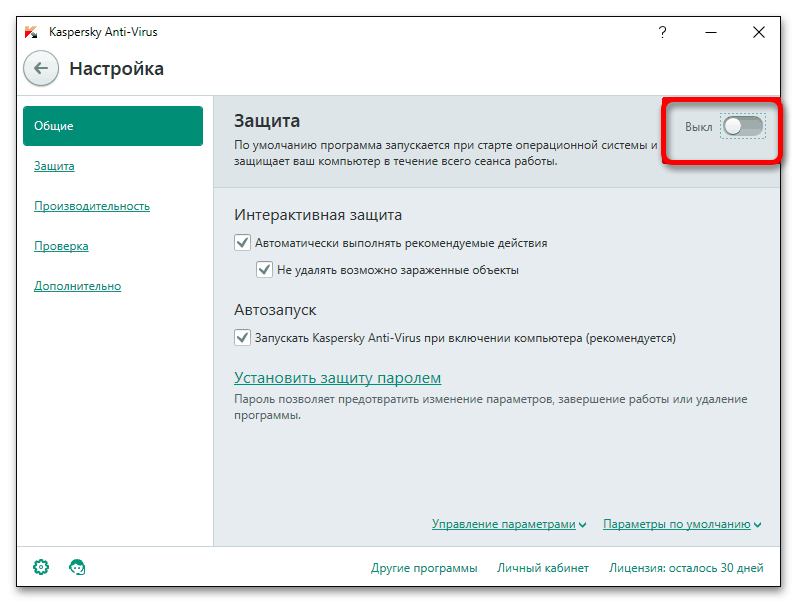
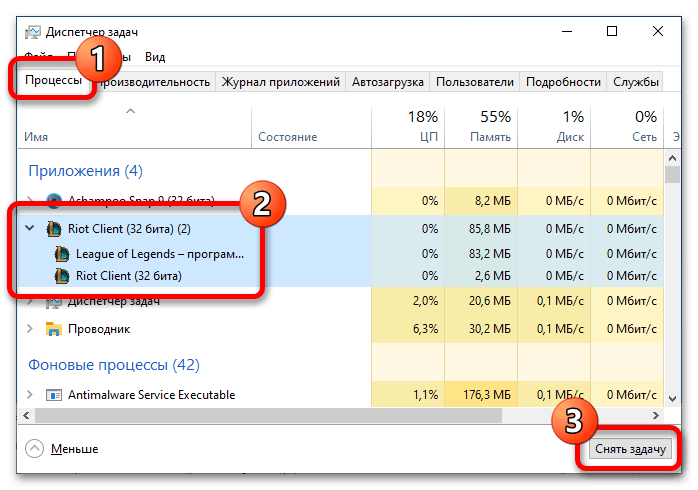
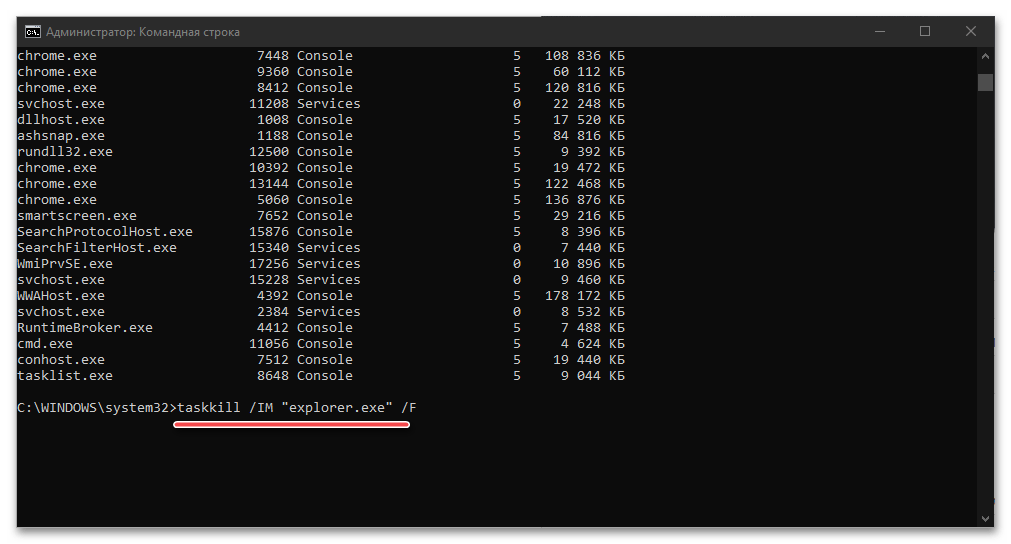
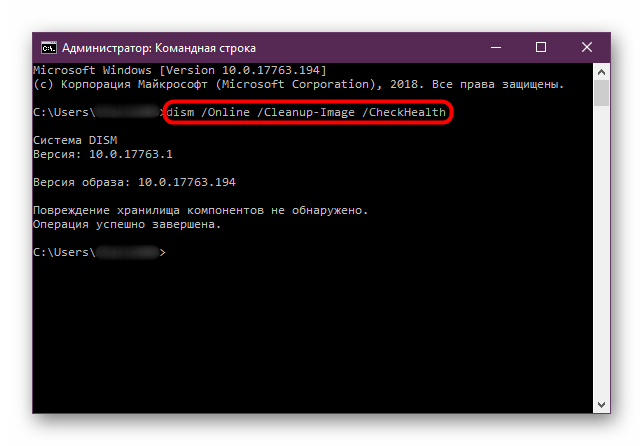
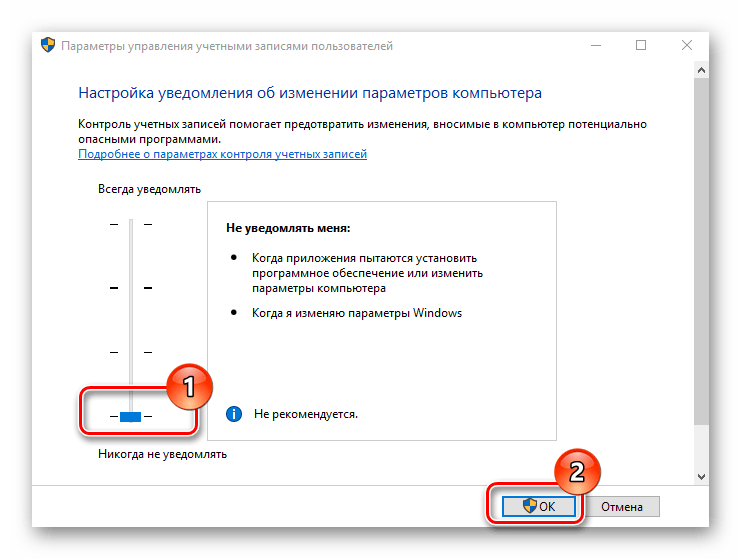










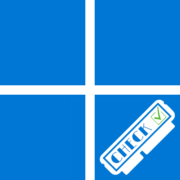


Спасибо и от меня!